二、iPhone在手机上换铃声方法 苹果手机最简单换铃声教程
1、首先在打开“酷狗铃声”APP,然后找到或者搜索自己想要的铃声歌曲,找到之后点击铃声后面的“...”,然后选择设为铃声,如图所示。
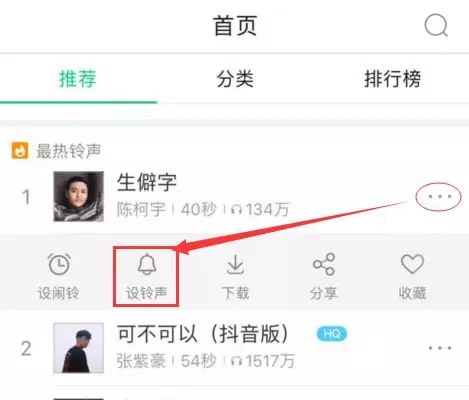
2、然后再选择“拷贝到库乐队”,之后会自动跳转打开“库乐队”APP界面,如图所示。
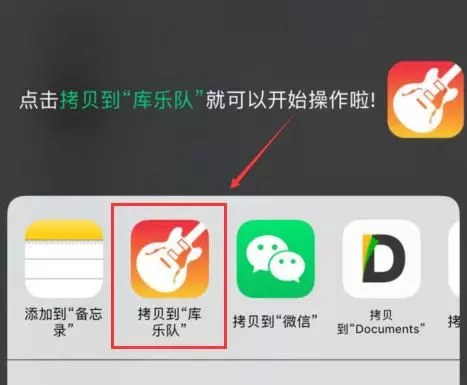
3、跳转到库乐队后,在“最近项目”,中就可以看到刚刚下载的iPhone铃声了。此外,长按铃声名称,在弹出的菜单中,点击选择“分享”,如图所示。
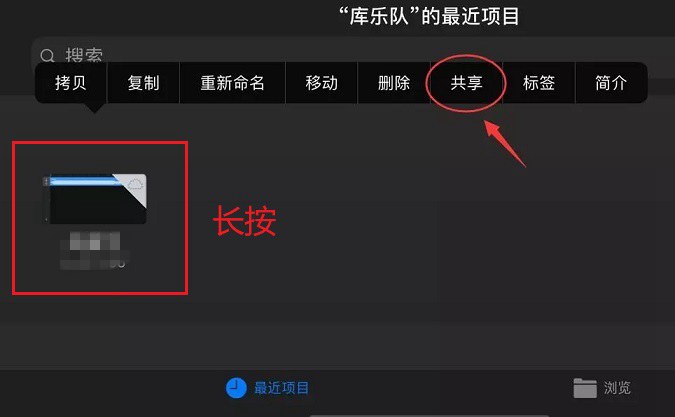
4、接下来选择“电话铃声”,之后系统就会提示你将会导出铃声,如图所示。
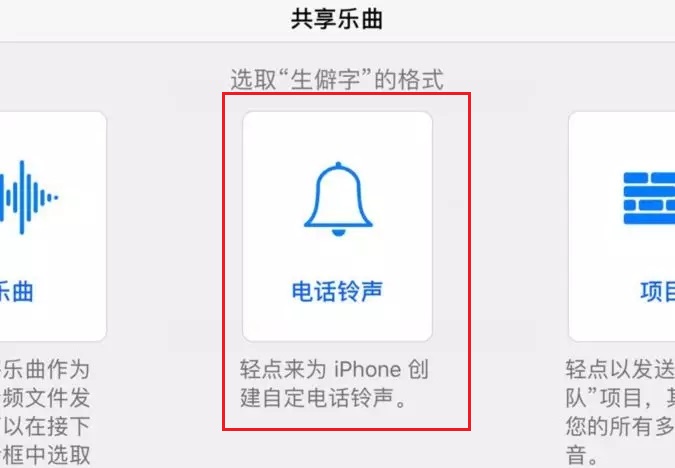
如果铃声超过30秒,系统就会自动剪切前30秒。当然你也可以点击铃声,自己先编辑想要截取的30秒,一般酷冷铃声库下载的铃声一般都在40秒以内,可以直接使用即可。
5、最后一项的“将声音用作..”选择中,直接选择将铃声设置为“标准电话铃声”就可以了,如图所示。
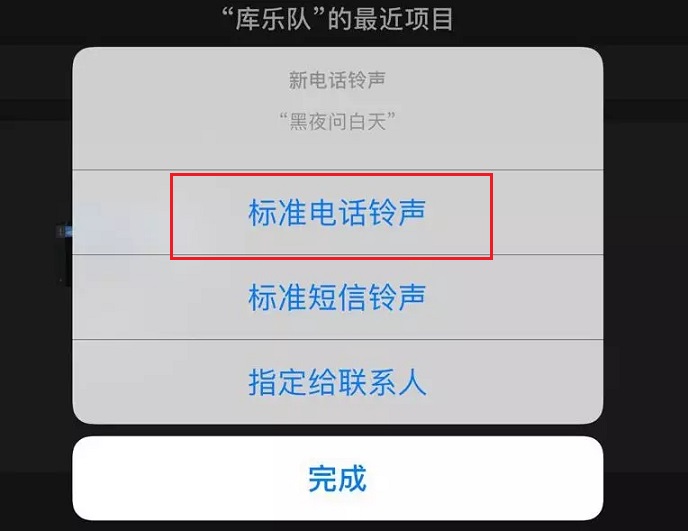
6、铃声导入到苹果手机铃声库之后,使用就非常简单了。依次进入「设置」->「铃声与触感」->「电话铃声」或「短信铃声了」,然后勾选刚才下载导入的铃声作为电话或短信铃声就大功告成了,如图所示。
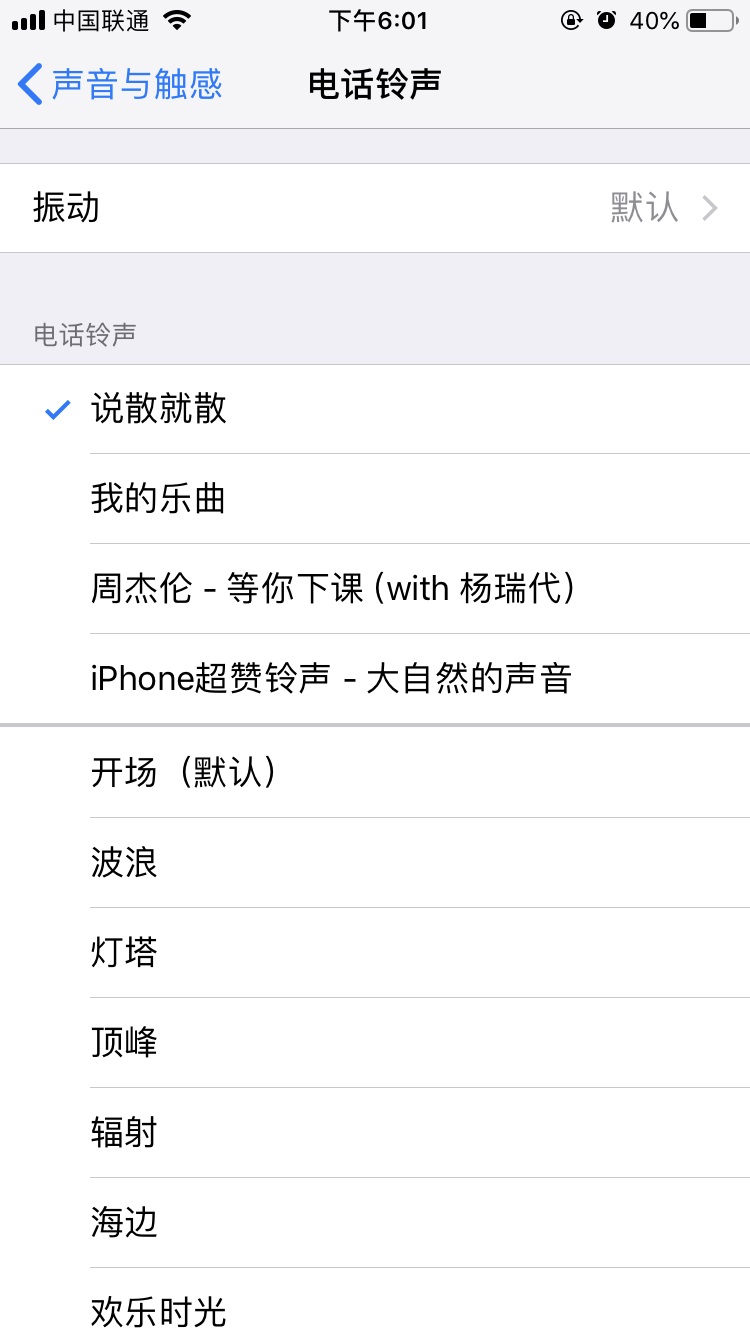
以上就是iPhone在手机上直接换自定义铃声教程,无需电脑也可以轻松使用自己下载的铃声,相比之前分享的一篇教程,步骤要少很多,换铃声也简单方便了很多,熟练了一分钟不到就可以完成自定义铃声更换。




